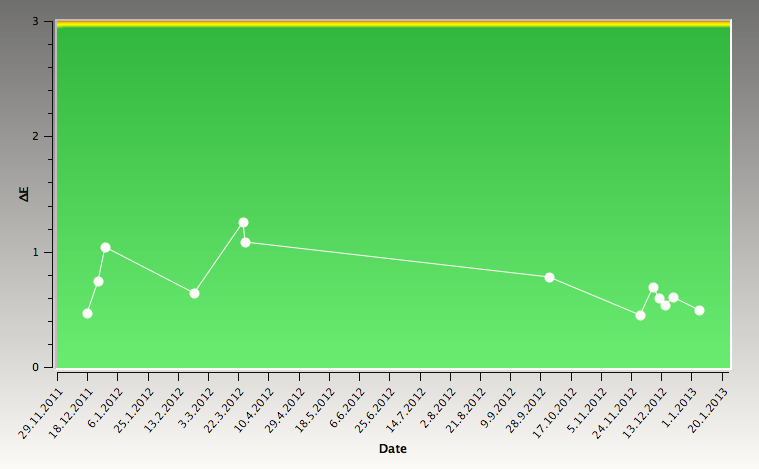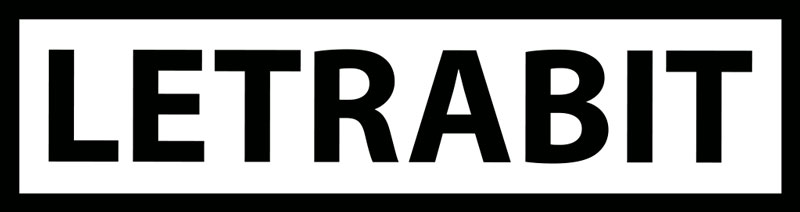Zarządzanie kolorem w pigułce (cz. 3) – Kalibracja monitora
Wdrożenie Color Managementuzawsze zaczynamy od monitora, ponieważ na nim widzimy wszystkie dokumenty, zdjęcia i grafiki, które potem kierujemy do druku lub zamieszczamy na stronie www.
Do kalibracji monitora używamy kolorymetru lub spektrofotometru. Oba te urządzenia potrafią bardzo dokładnie pomierzyć kolory wyświetlane przez monitor. Mimo, że spektrofotometr ze swojej natury opisuje kolor dokładniej niż kolorymetr, to praktyka pokazuje że przy kalibracji monitora nie wykazuje on przewagi nad kolorymetrem. Kolorymetry za to są z reguły znacznie tańsze od spektrofotometrów. Dla uproszczenia oba te urządzenia będę wspólnie nazywać kalibratorami.
Chcemy aby monitor pokazywał nam kolory wiernie. Jeśli jest inaczej, to cała korekcja barw jest robiona (nomen omen) na ślepo.
Regulacja i kalibracja monitora składa się zawsze z następujących kroków, które powinniśmy wykonać w podanej kolejności:
- Ustawiamy odpowiednie parametry w menu panelu monitora
- Podłączamy do komputera kalibrator i uruchamiany program służący do kalibracji
- Umieszczamy kalibrator na ekranie monitora, ustawiamy w programie parametry kalibracji i włączamy funkcję kalibracji
- Program wyświetla automatycznie szereg kolorów i jednocześnie mierzy je czujnikiem wbudowanym w kalibrator
- Na koniec program tworzy profil ICC monitora, zapisuje go w systemie oraz dokonuje odpowiednich ustawień tak, aby system korzystał z tego profilu
Procedura ta jest w zasadzie taka sama dla wszystkich kalibratorów spotykanych na rynku. Kalibratory oczywiście różnią się między sobą nie tylko dokładnością, ale także różnymi dodatkowymi, często bardzo ciekawymi funkcjami.
Kalibrator nie wyręczy nas całkowicie
Kalibrator nie wie nic o naszych przyzwyczajeniach ani o stanowisku pracy. Zanim pozwolimy mu pomierzyć kolory, dwie decyzje musimy podjąć samodzielnie.
1. Jasność monitora
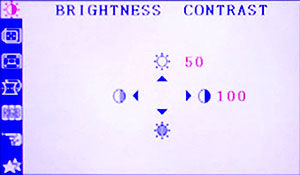 Jasność podświetlenia matrycy monitora ma duże znaczenie zarówno dla komfortu pracy, jak i dla dokładności samej kalibracji. Jasność ustawia się oczywiście stosownie do warunków oświetleniowych panujących dookoła. Jeśli pracujemy w dość jasnym pomieszczeniu, monitor ustawiamy jaśniej. Jeśli wokół jest mało światła, to go przyciemniamy, aby nie raził w oczy. Krótko mówiąc: jasność powinna być taka, aby nam się dobrze pracowało.
Jasność podświetlenia matrycy monitora ma duże znaczenie zarówno dla komfortu pracy, jak i dla dokładności samej kalibracji. Jasność ustawia się oczywiście stosownie do warunków oświetleniowych panujących dookoła. Jeśli pracujemy w dość jasnym pomieszczeniu, monitor ustawiamy jaśniej. Jeśli wokół jest mało światła, to go przyciemniamy, aby nie raził w oczy. Krótko mówiąc: jasność powinna być taka, aby nam się dobrze pracowało.
Jednostką używaną do określenia jasności monitora jest cd/m2 (kandela na metr kwadratowy). Wszystkie programy do kalibracji monitorów używają tej jednostki.
W czasie kalibracji program pozwoli zmierzyć tę wartość i ewentualnie ją wyregulować. Zazwyczaj graficy lubią pracować przy jasnościach mieszczących się w przedziale od 80 do 120 cd/m2. Jest to taka jasność, która pozwala pracować komfortowo w średnio jasnym pokoju, a nie męczy wzroku wieczorem. Spotkałem jednak osoby, które lubiły jasność 50 cd/m2 ale też takie, które miały ustawione ponad 160 cd/m2. Praktyka pokazuje, że zazwyczaj najlepsze efekty kalibracji uzyskuje się dla przedziału około 100 do 120 cd/m2, ale nie traktuj tego jako wyrocznię, tylko wskazówkę. Ja osobiście pracuję przy jasności 120 cd/m2 i jeśli osoba, której kalibruję monitor nie zgłasza zastrzeżeń, od tej wartości rozpoczynam pomiary.
Kontrast powinien być zawsze ustawiony na 100%, ale uwaga! W niektórych modelach monitorów prawidłowy kontrast to 50%. Nie będziesz miał co do tego wątpliwości, ponieważ wtedy przy ustawieniu kontrastu na 100% kolory są niesamowicie wypalone i obraz wygląda tragicznie.
Niektóre modele kalibratorów potrafią zmierzyć warunki oświetlenia miejsca pracy i stosownie do zmierzonej wartości program sam proponuje na jaką wartość luminancji należy ustawić jasność monitora. Sam zdecyduj, czy chcesz z tej funkcji skorzystać. Ja nie korzystam.
2. Temperatura barwowa
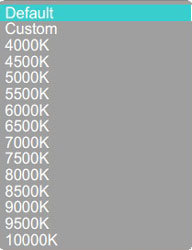 Kalibrator także nic nie wie o tym, jaki rodzaj oświetlenia mamy dookoła stanowiska pracy. Jeśli porównujemy wydruki z obrazem na monitorze, to oczywiste jest, że powinniśmy zgrać temperaturę barwową bieli monitora z temperaturą źródła światła. Inaczej może się okazać, że biel papieru będzie miała subiektywnie inny odcień niż biel monitora. W ślad za tym popłyną pozostałe kolory i wydruk nie będzie się zgadzać z obrazem na monitorze.
Kalibrator także nic nie wie o tym, jaki rodzaj oświetlenia mamy dookoła stanowiska pracy. Jeśli porównujemy wydruki z obrazem na monitorze, to oczywiste jest, że powinniśmy zgrać temperaturę barwową bieli monitora z temperaturą źródła światła. Inaczej może się okazać, że biel papieru będzie miała subiektywnie inny odcień niż biel monitora. W ślad za tym popłyną pozostałe kolory i wydruk nie będzie się zgadzać z obrazem na monitorze.
Generalna zasada jest taka, że temperatura barwowa bieli monitora powinna zawierać się w przedziale pomiędzy 5000K a 6500K. Temperaturę barwową podajemy w Kelwinach. Wartość 5000K to biel raczej „ciepła”, żółtawa. Wartość 6500K to biel już raczej „chłodna” wpadająca lekko w kolor niebieski. Standardowe podświetlenie monitorów biurowych i laptopów ma zazwyczaj właśnie temperaturę 6500K.
Zwróć uwagę na to, że wraz ze wzrostem temperatury barwowej, biel robi się coraz bardziej niebieska, czyli „chłodna”. Zaś gdy temperatura barwowa maleje, to biel robi się coraz „cieplejsza” czyli bardziej żółta.
- Niska temperatura barwowa (5000K) − biel ma odcień żółtawy, jest „ciepła”
- Wysoka temperatura barwowa (6500K) − biel ma odcień niebieskawy, jest „chłodna”
Wybierz dla swojego monitora taką temperaturę barwową bieli, jaka Ci odpowiada i jaka pasuje do oświetlenia, które masz dookoła. Nie słuchaj tych, którzy twierdzą, że istnieje tylko jedna najlepsza i prawidłowa wartość. To Tobie ma się pracować komfortowo. Staraj się jedynie nie wychodzić poza zakres 5000K − 6500K.
Większość monitorów posiada jakąś regulację temperatury barwowej. Im lepszej klasy monitor, tym mniejszy skok, z jakim pozwala regulować ten parametr. Wysokiej klasy monitory pozwalają ustawiać temperaturę co 100K. W praktyce do większości zastosowań wystarcza regulacja co 500K, a tak ma spora część monitorów średniej klasy. W najlepszych monitorach wartość ustawiona w panelu zgadza się ze zmierzoną, w pozostałych monitorach zazwyczaj jednak się różni.
Niektóre kalibratory pozwalają zmierzyć temperaturę oświetlenia wokół stanowiska pracy i stosownie do pomiaru ustawić biel monitora. Sam zdecyduj, czy chcesz z tej funkcji skorzystać. Ja nie korzystam, od lat przyzwyczaiłem się do pracy przy 5500K.
Startujemy z pomiarami
Zawsze na początku ustawiamy jasność i temperaturę barwową, każdy program nas o to poprosi. Zazwyczaj pojawia się tam także opcja native, która oznacza, że program ma tej wartości nie zmieniać i pozostawić tak jak jest. Nie przechodź obok tego obojętnie! Rzecz w tym, że jeśli uda nam się wyregulować te dwa parametry za pomocą panelu monitora, to profil ICC nie będzie musiał ich korygować. Jest to bardzo pożądane i znacząco poprawia dokładność wyświetlania kolorów.
Zagadnienie to jest dość złożone nie ma tu miejsca na szersze omówienie, ale przyjmij generalną zasadę: zrób wszystko, aby oba te parametry wyregulować w samym panelu monitora, a w czasie kalibracji pozostawić je jako native. Jeśli tak Ci się uda i pomiary potwierdzą, że żądane wartości zostały osiągnięte, to super! Niestety nie zawsze jest to możliwe, ponieważ pełną regulację zapewniają tylko modele profesjonalne. Tańsze monitory mają te funkcje wymyślone różnie, a do tego każdy producent robi to po swojemu. Na domiar złego często wartości ustawiane w panelu mają się nijak do rzeczywistości, a to wychodzi dopiero po pomiarach. W tym momencie trzeba sporo wprawy i wyczucia, aby taki „oporny” monitor wyregulować i poprawnie wykalibrować, ale zazwyczaj to się udaje.
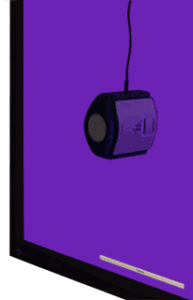 Przed włączeniem procedury pomiarów pozostaje jeszcze ustawienie ilości kolorów, które program będzie mierzył, o ile program na to pozwala. W praktyce ilość ta waha się od około 100 do 400, ale można także ustawić 1500 i więcej. Oczywiście ma to wpływ na czas pomiarów, który może trwać od około 2 do 30 minut albo nawet dłużej. Wbrew pozorom nie zawsze większa ilość pól oznacza lepszy profil.
Przed włączeniem procedury pomiarów pozostaje jeszcze ustawienie ilości kolorów, które program będzie mierzył, o ile program na to pozwala. W praktyce ilość ta waha się od około 100 do 400, ale można także ustawić 1500 i więcej. Oczywiście ma to wpływ na czas pomiarów, który może trwać od około 2 do 30 minut albo nawet dłużej. Wbrew pozorom nie zawsze większa ilość pól oznacza lepszy profil.
Wreszcie zawieszamy kalibrator na ekranie, a żeby nie spadł, umieszczamy przeciwwagę z tyłu monitora, zazwyczaj jest to ciężarek na przewodzie. Sprawdzamy czy kalibrator dobrze przylega do ekranu (to bardzo ważne!), czy nic nie podświetla go od boku i włączamy START. Cała reszta robi się automatycznie. Program wyświetla na ekranie szereg barw i dokonuje ich pomiaru, tak jak widać na zdjęciu obok. Po wykonaniu pomiarów możemy wpisać nazwę profilu, np. podając model monitora i datę. Program do kalibracji zapisze plik z profilem ICC w systemie i dokona wszystkich właściwych ustawień, więc niczym nie musimy się martwić.
Osiągnięte rezultaty
Po kalibracji program pozwoli nam obejrzeć wyniki kalibracji. Przede wszystkim wyświetlane jest zdjęcie, lub kilka do wyboru, a obok znajduje się klawisz BEFORE – AFTER. Przełączając go możemy obejrzeć, jak wygląda zdjęcie przed kalibracją i po kalibracji. W czasie przełączania pixele obrazka nie zmieniają się, tylko program zmienia profil wpisując do karty graficznej odpowiednie dane korekcyjne z profilu. Im słabszy monitor, tym różnica bywa większa. Wspólnym mianownikiem osiągniętych rezultatów zazwyczaj jest poprawa widoczności szczegółów w cieniach i światłach, choć ogólny kontrast często nieco spada. Kolory szare powinny stać się neutralne.
Lepsze programy prezentują także część pomiarową w formie liczb i wykresów, to dział raczej dla profesjonalistów, ale Ciebie też zachęcam, aby tam zajrzeć. Przede wszystkim zobaczymy wartość zmierzonej temperatury barwowej bieli i jasności monitora. Jeśli różnią się znacząco od tych, jakie założyliśmy, to powinniśmy wrócić do początku, wyregulować panel i ponownie przeprowaodzić kalibrację i tak aż do skutku.
Oprócz liczb pojawia się także wykres przedstawiający liniowość monitora w postaci trzech linii RGB biegnących ukośnie. W idealnym monitorze linie te powinny biec ukosem i być nałożone na siebie. Im bardziej są pokrzywione, tym bardziej profil musi naprawiać nieliniowości monitora. Analiza tych krzywych jest bardzo cennym źródłem informacji o jakości monitora oraz o prawidłowości kalibracji.
Poniżej widać wyniki kalibracji monitora, w którym osiągnięto temperaturę barwową 5100K oraz luminancję 124.3 cd/m2. Monitor prezentuje bardzo dobrą liniowość. To jest wysokiej klasy monitor, jedynym jego minusem może być niezbyt głęboka czerń (0.3 cd/m2).
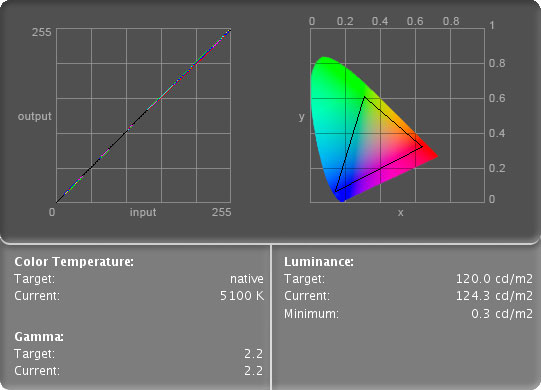
Poniżej widać wynik kalibracji (innym programem), który obnażył bardzo marną jakość matrycy. Ten monitor nie nadaje się dla grafika – profesjonalisty. Efektem kalibracji i zastosowania profilu w tym wypadku będzie jednak bardzo duża poprawa neutralności kolorów szarych, które przed kalibracją z całą pewnością były sino-niebieskie.
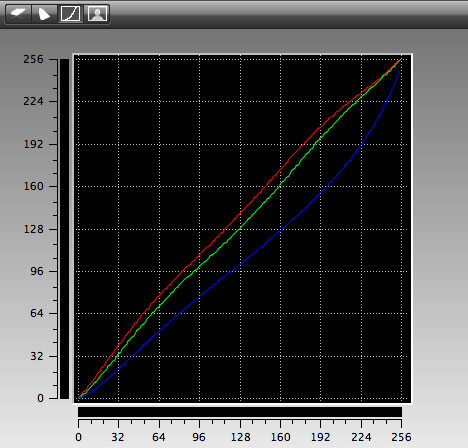
Na jakim etapie jesteśmy?
Zakończyliśmy kalibrację monitora, zakładam że z pełnym sukcesem. Zapewne chcesz wiedzieć co osiągnęliśmy do tej pory. Czy kolory już są takie jak trzeba?
W tym momencie mamy następującą sytuację:
- Biel monitora ma taką jasność, jaką założyliśmy, np. 120 cd/m2
- Temperatura barwowa bieli jest taka, jaką chcieliśmy mieć, np. 5500K
- Usunęliśmy przebarwienia, to znaczy każdy pixel posiadający identyczne wartości RGB (np. R=118, G=118, B=118) postrzegamy teraz jako neutralnie szary
Profil ICC, który został stworzony w wyniku kalibracji monitora służy systemowi (Windows, Mac OSX) wyłącznie do korygowania wyświetlania obrazu. Inaczej mówiąc, profil naprawia niedoskonałości monitora. Informacje zawarte w profilu system wpisuje do karty graficznej, która odpowiednio koryguje wyświetlane kolory.
Profil monitora jest przeznaczony jest wyłącznie dla systemu, nie dla Ciebie. To znaczy, że nigdzie w swoich pracach nie będziesz go używać. Szczególnie uważaj, aby przy pomocy Photoshopa nie osadzać tego profilu w obrazku, ponieważ nie ma to absolutnie żadnego sensu i jest w każdej sytuacji błędem! Podobnie błędem jest konwertowanie obrazu do tego profilu! Temat osadzania profilu i konwertowania do profilu będzie omówiony w innym miejscu blogu. Nie ustawiaj także tego profilu w preferencjach Photoshopa, ani żadnego innego programu, jako przestrzeni domyślnej RGB.
Najkrócej: wykalibrowałeś monitor? – zapomnij o tym profilu. Aż do następnej kalibracji oczywiście.
Jak często należy kalibrować monitor?
To bardzo naturalne pytanie, jakie każdy zadaje. Niektórzy twierdzą, że najlepiej codziennie, inni że raz na miesiąc, a inni znowu powiedzą, że raz na rok i nie ma potrzeby częściej. Prawda leży gdzieś po środku. Logika podpowiada, że monitor powinno się kalibrować wtedy, kiedy zaczyna zauważalnie inaczej wyświetlać kolory. Jeśli posiadasz monitor, który naprawdę realnie wymaga kalibracji co tydzień i faktycznie zauważasz różnicę w kolorach po tak krótkim czasie, to raczej pomyśl o jego wymianie a nie o kalibracjach. Praktyka pokazuje, że współczesny dobrej klasy monitor nawet po kilku miesiącach potrafi wyświetlać kolory ze zmianami niezauważalnymi dla oka. Zatem kalibrowanie monitora co kilka miesięcy nie jest niczym nadzwyczajnym.
Rozsądnie jest obserwować monitor w czasie eksploatacji, czyli co pewien czas kontrolować dokładność wyświetlanych kolorów, oczywiście pomocy kalibratora, nie „na oko”. Pierwszą kontrolę możesz wykonać na przykład po tygodniu od pierwszej kalibracji, kilka kolejnych co miesiąc. W ten sposób sam zaobserwujesz, jak stabilny jest Twój egzemplarz. Jeśli odchylenia kolorów będą mieścić się w założonych granicach, nie trzeba go kalibrować. Te granice można przyjąć uznaniowo (np. średnia dE<3, maksymalna dE<6). Jeśli odchylenia przekroczą przyjęte granice, trzeba będzie wykonać ponowną kalibrację, stworzyć nowy profil i w ten sposób przywrócić właściwe kolory.
W praktyce warto sprawdzać poprawność wyświetlania co około 1-2 miesiące, a rekalibrację przeprowadzać wtedy, kiedy trzeba. Może się okazać, że będą to 3 miesiące, a może pół roku lub rok. Współczesne monitory wysokiej klasy potrafią być naprawdę bardzo stabilne.
Poniżej znajduje się wykres przedstawiający jak zachowywał się pewien monitor w okresie nieco ponad 1 rok. Na dole widać daty pomiarów. Na osi pionowej znajduje się skala mówiąca o odchyleniu kolorów od wartości idealnych (ΔE). Białe kropki, to daty pomiarów. Jak widzisz praktycznie cały czas jakość kolorów utrzymana jest w granicy ΔE=1 co jest progiem postrzegania przez człowieka. To są świetne wyniki, a monitor nie był wcale modelem profesjonalnym.